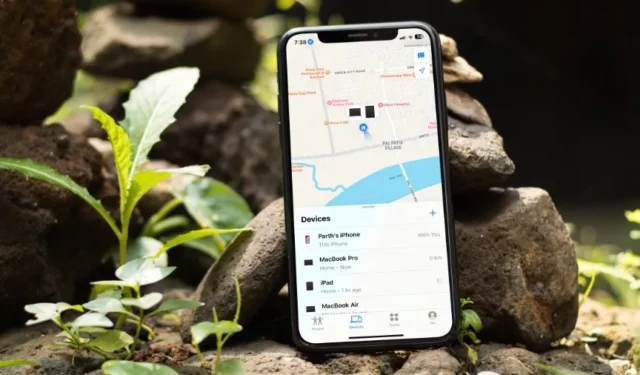
나의 찾기는 이동 중에도 Apple 기기를 추적할 수 있는 편리한 추가 기능입니다. Apple 가족 구성원과 AirTag 항목에 대한 내 작품도 찾아보세요. Apple 장치를 표시하지 못하는 서비스로 인해 혼란을 겪을 수 있습니다. iPhone 또는 iPad에서 나의 찾기가 작동하지 않는 문제를 해결하는 가장 좋은 방법은 다음과 같습니다.
내 일을 찾을 수 없는 이유
iPhone의 여러 가지 이유로 나의 찾기가 작동하지 않을 수 있습니다.
- 나의 찾기 기능이 iPhone에서 활성화되어 있지 않습니다.
- iPhone이 꺼졌습니다(iOS 15.2 이전).
- 다른 Apple ID를 사용하고 있습니다.
- 가족 구성원의 기기에서 위치 공유가 꺼져 있습니다.
- 시간과 날짜가 잘못되었습니다.
- 오래된 iOS 또는 iPadOS 소프트웨어.
- iPhone 또는 iPad의 네트워크 연결 상태가 좋지 않습니다.
- AirTag 배터리가 방전되었거나 품목이 고립된 위치에 있습니다.
예상대로 대부분의 트릭은 장치에 액세스할 수 있는 경우에만 작동합니다. 아래에서 필요한 조정을 수행하고 불행한 상황에서도 나의 찾기가 예상대로 작동하도록 할 수 있습니다. 더 이상 고민하지 말고 시작해 보겠습니다.
1. 나의 찾기 활성화
동일한 Apple ID를 사용하는 iCloud 웹 또는 기타 장치를 통해 추적하려면 Apple 장치에서 나의 찾기를 활성화해야 합니다.
1. iPhone에서 설정을 엽니다. Apple ID로 이동하세요.
2. 내 찾기로 스크롤하세요.

3. 내 iPhone 찾기를 탭하세요. 내 iPhone 찾기, 내 네트워크 찾기 및 는 다음 메뉴에서 전환됩니다. 마지막 위치 보내기

2. 기기 충전
나의 찾기는 장치가 꺼져 있거나 전원이 부족한 경우에도 장치를 찾을 수 있습니다. Apple은 iOS 15.2 버전에 이어 이 기능을 추가했습니다. 그러나 이러한 오류를 방지하려면 기기를 완전히 충전된 상태로 유지하는 것이 좋습니다.
3. 애플 ID 확인
iPhone을 분실한 경우 iCloud 웹에 로그인하고 기본 기기와 동일한 Apple ID를 사용하여 나의 찾기 네트워크를 통해 분실된 기기를 찾으세요. 다른 Apple ID를 사용하는 경우 나의 찾기 서비스가 예상대로 작동하지 않습니다.
4. 위치 서비스 확인
나의 찾기 네트워크를 통해 정확한 추적을 위해서는 iPhone에서 위치 서비스를 활성화해야 합니다. 변경하려면 아래 단계를 따르세요.
1. iPhone에서 설정을 열고 개인정보 보호 및amp; 보안.

2. 위치 서비스를 선택합니다. 다음 메뉴에서 토글을 활성화하세요.

5. 네트워크 연결 확인
귀하의 iPhone은 인터넷이나 Bluetooth를 사용하여 위치를 나의 찾기 네트워크로 보냅니다. iPhone 또는 iPad의 네트워크 연결 문제를 해결하고 다시 시도해야 합니다.
iPhone에서 비행기 모드를 활성화하고 잠시 후 비활성화하여 네트워크를 재설정할 수 있습니다. iPhone에서 네트워크 문제가 지속되면 네트워크 설정을 재설정하세요.

6. 날짜 및 시간 설정 확인
iPhone의 날짜 및 시간 설정이 잘못되면 나의 찾기 서비스에 문제가 발생할 수 있습니다. iPhone이나 iPad에서 날짜와 시간을 수정하고 다른 기기를 통해 추적해 보세요.
1. iPhone에서 설정을 실행하고 일반으로 스크롤합니다.
2. 선택 날짜 및amp; 시간.

기기의 시간대를 확인하세요. 자동 설정 토글을 활성화할 수도 있습니다.

7. 에어태그 배터리
AirTag는 어린 자녀, 애완동물을 면밀히 감시하고 지갑, 열쇠 및 기타 필수품을 추적하는 편리한 작은 추적기입니다. AirTag는 표준 CR2032 배터리 셀을 사용합니다.
AirTag의 배터리가 부족하면 나의 찾기 앱에 배터리 부족 메시지가 표시됩니다. AirTag 배터리가 방전된 경우 장치를 추적할 수 없습니다.
AirTag는 근처 Apple 기기의 네트워크를 사용하여 나의 찾기 네트워크에서 위치를 업데이트합니다. 기기를 원격지에서 분실한 경우 기기는 나의 찾기에서 위치를 보낼 수 없습니다.
8. 가족 구성원의 기기에서 위치 공유 활성화
Find My는 부모에게 매우 유용합니다. iPhone에서 바로 아이의 행방을 확인할 수 있습니다. 하지만 해당 사용자를 Apple Family에 추가하고 해당 기기에서 위치 공유를 활성화해야 합니다.
1. iPhone에서 설정을 실행하고 가족을 선택하세요. 가족 구성원을 탭하고 휴대전화에서 위치 공유 상태를 확인하세요.

2. 가족 구성원의 iPhone을 들고 설정으로 이동하세요.
3. 가족을 선택하고 프로필을 탭하세요.

4. 위치 공유를 탭하고 위치를 공유하세요.

나의 찾기 네트워크를 통해 가족 구성원을 추적하도록 설정되었습니다.
9. iOS 업데이트
오래된 iOS 버전은 나의 찾기 기능에 문제를 일으킬 수 있습니다. iPhone이나 iPad를 최신 버전으로 업데이트해 보세요.
1. iPhone에서 설정을 열고 일반으로 스크롤합니다.
2. 소프트웨어 업데이트를 선택하고 휴대전화에 최신 iOS 빌드를 설치하세요.

분실한 장치를 즉시 찾아보세요
나의 찾기가 iPhone에서 작동하지 않으면 혼란스러울 수 있습니다. iPhone에 다시 액세스할 수 있게 되면 위의 방법을 사용하여 실시간으로 기기를 추적하세요. 여전히 iPhone을 찾을 수 없는 경우 이동통신사에 문의하세요. 또한 장치 도난을 지역 당국에 신고해야 합니다.
AirTag 장치를 원격 지역에서 분실한 경우 나의 네트워크 찾기를 통해 찾을 가능성은 희박합니다.




답글 남기기